ایمیل فعالسازی مجدد سرنخهای از دست رفته¶
در اودو، سرنخهای از دسترفته از جریان فعال CRM حذف میشوند، اما همچنان میتوانند با استفاده از برنامه بازاریابی ایمیلی برای اهداف کمپینهای استراتژیک، مانند فعالسازی مجدد سرنخهای از دسترفته، هدفگذاری شوند.
ایمیل فعالسازی مجدد سرنخهای از دسترفته به سرنخهایی که در یک دوره زمانی مشخص از دست رفتهاند نگاه میکند و با استفاده از فیلترهای سفارشی و دلایل از دسترفتگی، سرنخهای نامطلوب را از لیست ایمیل حذف میکند.
پس از تکمیل ایمیل فعالسازی مجدد سرنخهای از دست رفته، میتوان آن را به همان صورت ارسال کرد، تغییر داد و برای گروههای مختلف جهت آزمایش A/B ارسال کرد، یا به عنوان یک قالب برای استفادههای بعدی ذخیره نمود.
Example
یک انبار دارای کالاهای باقیمانده از یک سری محدود اقلام از سال گذشته است. برای کمک به تخلیه موجودی اضافی، مدیر انبار یک ایمیل به مشتریان از دسترفته ارسال میکند تا با فرصتهای قدیمی که از دست رفتهاند ارتباط برقرار کند و به آنها اطلاع دهد که کالاهای محدود دوباره موجود شدهاند.
مدیر انبار از فیلترهای زیر برای ایمیل سرنخهای از دست رفته استفاده میکند:
:برچسب:`لیست سیاه` تنظیم نشده است
ایجاد شده در >=
01/01/2024 00:00:01مرحله در
جدید,واجد شرایط, یابرنده شدهنیستدلیل از دست دادن در
موجودی کافی نیستو یا فعال است
تنظیم شدهیاتنظیم نشده
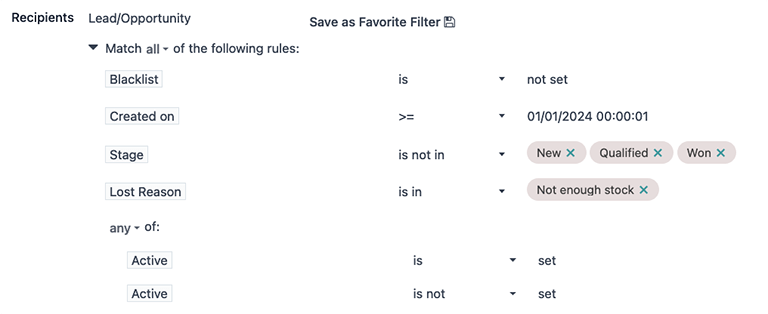
نکته
همانطور که فیلترها اضافه و حذف میشوند، به مقدار # رکورد(ها) در زیر بخش فیلترینگ توجه کنید. این مقدار نشاندهنده تعداد کل رکوردهایی است که با معیارهای فعلی مطابقت دارند.
برای مشاهده لیستی از تمام رکوردهای مطابق، روی متن # رکورد(ها) کلیک کنید.
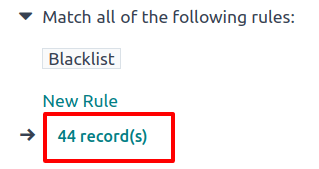
حداقل الزامات¶
برای ایجاد و ارسال یک کمپین ایمیل برای فعالسازی مجدد سرنخهای از دست رفته، برنامههای مدیریت ارتباط با مشتری (CRM) و بازاریابی ایمیلی باید نصب شده و پیکربندی شوند.
در اینجا حداقل فیلترهای ضروری مربوط به کمپین ارسال ایمیل برای فعالسازی مجدد سرنخهای از دست رفته آورده شده است:
فیلد گیرندگان باید به مدل سرنخ/فرصت تنظیم شود.
فیلتر لیست سیاه برای حذف گیرندگان لغو اشتراکشده.
ایجاد شده در <email_marketing/created_on_filter> برای هدفگیری سرنخهایی که در یک دوره زمانی مشخص از دست رفتهاند.
فیلتر مرحله برای حذف سرنخهایی که قبلاً برنده شدهاند یا هنوز در مراحل جدیدی از کانال فروش فعال هستند (مانند جدید، تأیید شده و غیره). این مقادیر برای هر سازمان متفاوت خواهد بود؛ با این حال، حداقل لازم است که تمام سرنخهای موجود در مرحله برنده شده حذف شوند.
یک یا چند دلیل از دست رفته برای حذف سرنخهای نامطلوب، مانند موارد تکراری، هرزنامه یا سوابق نامرتبط.
یک جفت فعال فیلتر برای هدفگذاری هم سرنخهای فعال و غیرفعال.
فیلترهای لازم را اضافه کنید¶
ابتدا به برنامه بروید و در صفحه ایمیلها روی دکمه جدید در گوشه بالا سمت چپ کلیک کنید.
در فرم جدید ایمیلها، یک خط موضوع مناسب برای ایمیل در فیلد مربوطه وارد کنید. سپس، در فیلد گیرندگان، مدل سرنخ/فرصت را از منوی کشویی انتخاب کنید.
در بخش قوانین، که در زیر فیلد گیرندگان قرار دارد، روی آیکون تغییر فیلتر (▶ (مثلث رو به راست)) کلیک کنید تا قوانین فیلتر گسترش یابد. قانون پیشفرض لیست سیاه را در جای خود باقی بگذارید.
ایجاد شده در¶
با کلیک بر روی قانون جدید در زیر قانون پیشفرض لیست سیاه شروع کنید. سپس، بر روی اولین فیلد قانون جدیدی که ظاهر میشود کلیک کنید و پارامتر ایجاد شده در را از منوی کشویی انتخاب کنید. با این کار، میتوان یک بازه زمانی خاص را که در آن سرنخهای هدف از دست رفتهاند تعیین کرد (مثلاً 30 روز قبل، 90 روز قبل، سال گذشته و غیره).
سپس، در فیلد دوم، <= (کمتر یا مساوی), >= (بزرگتر یا مساوی)، یا is between (بین) را به عنوان عملگر تاریخ انتخاب کنید تا بازه زمانی انتخابشده در فیلد سوم را مشخص کنید.
در فیلد سوم، از پنجره پاپآپ تقویم برای انتخاب تاریخها استفاده کنید و روی اعمال کلیک کنید تا محدوده زمانی قفل شود.

مهم
هنگامی که بیش از یک قانون اعمال میشود، اطمینان حاصل کنید که عبارت در بالای لیست فیلتر دریافتکنندگان به صورت مطابقت با تمام قوانین زیر نمایش داده شود. اگر اینطور نیست، روی عبارت کلیک کنید و از منوی کشویی گزینه همه را انتخاب کنید (به جای هر یک).
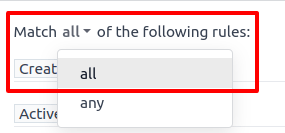
مرحله¶
اکنون فیلتر مرحله را اضافه کنید تا سرنخهایی که در مراحل جدید، تأیید شده و برنده شده در جریان فروش هستند، حذف شوند.
توجه
این مرحله فرض میکند که مراحل جدید، تأیید شده و برنده شده در خط لوله CRM وجود دارند؛ با این حال، نام مراحل ممکن است از یک کسبوکار به کسبوکار دیگر متفاوت باشد. برای تکمیل این مرحله، به نامهای واقعی مراحل در خط لوله برنامه CRM در پایگاه داده مراجعه کنید.
دوباره با کلیک بر روی قانون جدید شروع کنید و از منوی کشویی فیلد اول، مرحله را انتخاب کنید. در فیلد دوم، عملگر نیست در را انتخاب کنید و در فیلد سوم، مراحل جدید، تأیید شده و برنده شده را برای تعریف پارامترهای قانون انتخاب کنید.
وقتی قانون به این صورت اضافه میشود، منطق در فیلد سوم به صورت عبارتهای OR (|) نمایش داده میشود.

نکته
روش دیگر برای افزودن قوانین مرحله، این است که این کار را به صورت یک قانون در هر ردیف با استفاده از عملگرهای شامل یا شامل نمیشود انجام دهید و کاراکترهای تعریفکننده در هر نام مرحله را به صورت دستی وارد کنید. با این حال، این روش تنها امکان انتخاب یک گزینه در هر زمان را فراهم میکند که میتواند برای روشن/خاموش کردن سریع فیلترها در نوار جستجو... مفید باشد.

دلیل از دست دادن¶
سپس، یک یا چند قانون دلیل از دست دادن اضافه کنید تا سرنخهایی که نباید برای دلایل خاص از دست رفته هدف قرار گیرند، حذف شوند.
برای انجام این کار، یک قانون جدید دیگر ایجاد کنید، دوباره. سپس، در اولین فیلد قانون، دلیل از دست دادن را از منوی کشویی انتخاب کنید. برای عملگر، یکی از گزینههای در نیست یا شامل نمیشود را از منوی کشویی انتخاب کنید. با هر انتخابی، از فیلد سوم برای وارد کردن یک دلیل از دست دادن (یا چندین دلیل از دست دادن، بسته به انتخاب عملگر شما) برای گنجاندن در قانون استفاده کنید.
اگر از عملگر شامل نمیشود استفاده میکنید، مراحل قبلی را تکرار کنید تا در صورت نیاز دلایل بیشتری برای از دست دادن اضافه کنید، بهطوریکه هر دلیل از دست دادن در یک سطر قانون قرار گیرد.
برای اطلاعات بیشتر، به بخش زیر که نحوه انتخاب دلایل از دست رفته مناسب را توضیح میدهد، مراجعه کنید.

فعال¶
در نهایت، یک جفت فیلتر فعال اضافه کنید تا هر دو سرنخ فعال و غیرفعال را برای کمپین شامل شود.
مهم
افزودن هر دو رکوردهای فعال و غیرفعال سرنخها برای ثبت کامل دامنه سرنخهای از دست رفته در پایگاه داده ضروری است. انجام یکی بدون دیگری تأثیر زیادی بر تعداد رکوردهای قابل هدف برای کمپین ایمیلی دارد و شامل یک مخاطب کامل یا دقیق از سرنخهای از دست رفته نمیشود.
ابتدا روی آیکون (افزودن شاخه) در قانون تازه ایجاد شده (مثلاً دلیل از دست دادن) کلیک کنید، که در میان سه آیکون واقع در سمت راست ردیف قانون قرار دارد. با انجام این کار، یک جفت قانون هر یک از اضافه میشود. سپس، در اولین فیلد قانون بالایی شاخه تازه ایجاد شده، پارامتر فعال را از منوی کشویی انتخاب کنید. قانون بهطور خودکار به این صورت تکمیل میشود: فعال است تنظیم شده.
برای اولین فیلد از قانون پایینی شاخه، دوباره فعال را از منوی کشویی انتخاب کنید. با این حال، این بار نیست را از منوی کشویی اپراتور در فیلد دوم انتخاب کنید. قانون باید به این صورت باشد: فعال نیست تنظیم شده.

افزودن محتوای اصلی¶
اکنون، با تکمیل بخش دامنه کمپین ایمیل، محتوای اصلی ایمیل را با استفاده از هر یک از قالبهای آماده و استایلدهی شده ایجاد کنید، یا بین گزینههای متن ساده یا شروع از ابتدا برای کنترل دقیقتر انتخاب کنید. برای اطلاعات بیشتر، به بازاریابی ایمیلی مستندات مربوط به نحوه ایجاد ایمیل مراجعه کنید.
نکته
برای ذخیره مجموعه فیلترها برای استفاده بعدی، روی ذخیره به عنوان فیلتر مورد علاقه 💾 (دیسک فلاپی) کلیک کنید، یک نام وارد کنید (مانند سرنخهای از دست رفته) و سپس روی افزودن کلیک کنید.
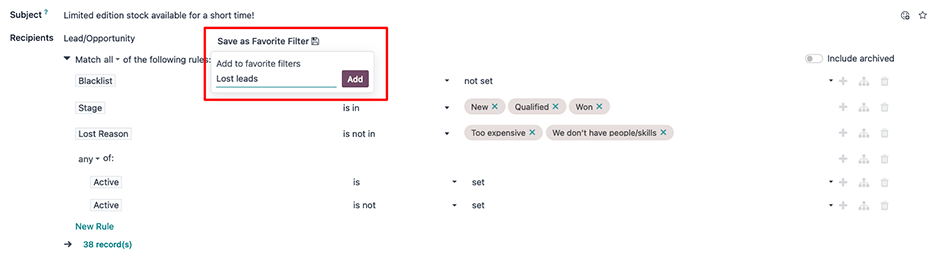
ارسال یا زمانبندی¶
پس از تکمیل تمامی اجزای کمپین ایمیل، یا:
روی دکمه بنفش ارسال در بالای سمت چپ فرم کلیک کنید تا ایمیل فوراً ارسال شود؛ یا
روی دکمه خاکستری برنامهریزی که در سمت راست دکمه ارسال قرار دارد کلیک کنید تا ایمیل را در تاریخ و زمان آینده ارسال کنید.
نکته
در نظر داشته باشید که از آزمایش A/B برای ارسال نسخه جایگزین ایمیل به درصدی از مخاطبان هدف استفاده کنید. این کار میتواند به تعیین اینکه کدام خطوط موضوعی و محتوای بدنه ایمیل بهترین نرخ کلیک را ایجاد میکنند کمک کند، پیش از ارسال نسخه نهایی به مخاطبان باقیمانده.
برای انجام این کار، به زبانه آزمونهای A/B در فرم ایمیل بروید و گزینه اجازه آزمون A/B را فعال کنید. سپس، پارامترها را بر اساس نیاز تنظیم کنید و روی ایجاد نسخه جایگزین کلیک کنید.

دلایل از دست دادن مناسب را انتخاب کنید¶
هنگامی که یک سرنخ به عنوان از دست رفته علامتگذاری میشود، Odoo توصیه میکند که یک دلیل از دست رفتن انتخاب شود تا نشان دهد چرا فرصت به فروش منجر نشده است. انجام این کار باعث میشود که جریان کاری سازماندهی شده باقی بماند، دادههای گزارشدهی دقیق باشند و امکان پیگیری مجدد با سرنخ در آینده ایجاد شود.
اگر یک دلیل از دست دادن موجود قابل اعمال نباشد، کاربران با دسترسیهای لازم میتوانند دلایل جدیدی ایجاد کنند، به این معنا که دلایل از دست دادن در یک پایگاه داده میتوانند از سازمانی به سازمان دیگر و از یک جریان کاری به جریان کاری دیگر متفاوت باشند.
برای اطلاعات بیشتر در مورد دلایل از دست رفته، از جمله ایجاد آنها، به فرصتهای از دست رفته مراجعه کنید.
به طور پیشفرض، اودو شامل چند دلایل از دست دادن رایج میباشد، مانند:
بسیار گران
ما افراد/مهارتهای لازم را نداریم
موجودی کافی نیست
هنگام تعیین دلایلی که باید در ایمیل فعالسازی مجدد سرنخهای از دست رفته گنجانده شوند، به آنچه ایمیل تبلیغ میکند توجه کنید تا یک یا چند دلیل مرتبط با از دست رفتن را مشخص کنید. سپس، قانونی اضافه کنید که بیان کند دلیل از دست رفتن شامل نمیشود _____ برای هر دلیل موجود در پایگاه داده، به جز دلیل(های) مرتبط.
Example
اگر ایمیل مجموعهای از کالاهای قبلاً محدود را که اکنون دوباره موجود شدهاند تبلیغ کند، منطقی است که مخاطبان با دلیل از دست رفته: موجودی کافی نبود هدف قرار گیرند.

اگر ایمیل کاهش قیمت را تبلیغ کند، منطقی است که مخاطبان با دلیل از دست دادن: خیلی گران را هدف قرار دهید.

تحلیل نتایج¶
پس از ارسال ایمیل فعالسازی مجدد سرنخهای از دست رفته، تیمهای بازاریابی میتوانند از دکمههای هوشمند در بالای ایمیل برای تحلیل نتایج و تعیین اقدامات بعدی استفاده کنند.
با کلیک بر روی هر یک از دکمههای هوشمند، لیستی از رکوردها که با معیارهای خاص آن دکمه مطابقت دارند باز میشود.
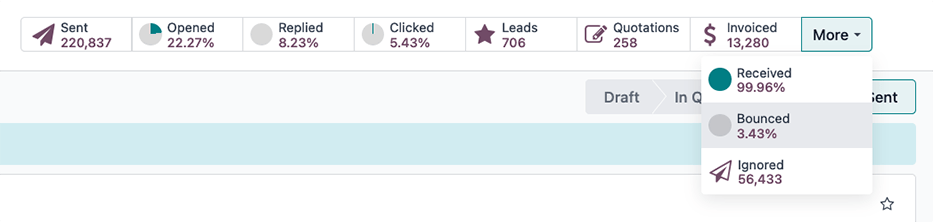
دکمههای هوشمند شامل:
ارسال شده: تعداد کل ایمیلهای ارسال شده.
باز شده: درصد گیرندگانی که ایمیل را باز کردهاند.
پاسخ داده شده: درصد گیرندگانی که به ایمیل پاسخ دادهاند.
کلیک شده: نرخ کلیک (%) گیرندگانی که روی یک لینک در ایمیل کلیک کردهاند.
سرنخها/فرصتها: تعداد سرنخها (یا فرصتها) که در نتیجه کمپین ایمیلی در جریان کاری مدیریت ارتباط با مشتری (CRM) ایجاد شدهاند.
پیشفاکتورها: تعداد پیشفاکتورهایی که در برنامه فروش بهعنوان نتیجهای از ایمیل ایجاد شدهاند.
صورتحساب شده: مجموع درآمدهای حاصل از کمپین ایمیلی، از طریق صورتحسابهایی که برای مشتریان ارسال شده و توسط آنها پرداخت شده است. این مقادیر در برنامه صورتحساب یا حسابداری ثبت میشوند، بسته به اینکه کدام برنامه در پایگاه داده نصب شده باشد.
دریافت شده: درصد گیرندگانی که ایمیل را دریافت کردهاند.
بازگشتی: درصد ایمیلهایی که بازگشت داده شدهاند (تحویل داده نشده).
نادیده گرفته شده: تعداد گیرندگانی که ایمیل را دریافت کردهاند اما به صورت معناداری با آن تعامل نداشتهاند (مانند باز کردن، کلیک کردن و غیره).
پرورش ایمیل¶
پرورش ایمیل (که گاهی به آن پرورش سرنخ نیز گفته میشود) فرآیند ارسال مجموعهای از ایمیلهای بهموقع و مرتبط برای ارتباط با یک سرنخ، ایجاد رابطهای عمیقتر و در نهایت تبدیل سرنخ به فروش است.
هدف پرورش این است که کمپین ایمیل را "قابل مشاهده" یا در بالای صندوق ورودی سرنخ نگه دارید تا زمانی که آماده خرید شوند.
روشهای زیادی برای پرورش مؤثر سرنخ وجود دارد، اما اغلب شامل:
ارسال ایمیل اولیه (مانند ایمیل فعالسازی مجدد سرنخهای از دست رفته).
ارسال یک ایمیل پیگیری هر هفته (یا بر اساس محرکهای خاص) در طول مدت کمپین.
تجزیه و تحلیل مداوم نتایج برای یادگیری اینکه کدام روشها منجر به فروش شدهاند.
بهطور مداوم روش را تنظیم کنید تا در بالای صندوق ورودی مخاطب "قابل مشاهده" باقی بمانید و امیدوار باشید که پاسخی معنادار از مخاطب دریافت کنید.
با پیشرفت یک کمپین، تیم بازاریابی ممکن است ایمیلهای پیگیری متفاوتی ارسال کند، بسته به اینکه یک سرنخ در هفته گذشته چگونه پاسخ داده است.
Example
یک تیم بازاریابی میخواهد تبلیغی برای تأمین مجدد کالاهای محدود به تمامی سرنخهایی که دلیل از دست رفتن آنها کمبود موجودی بوده است، انجام دهد. آنها یک کمپین پرورش سرنخ سههفتهای زیر را توسعه میدهند.
هفته ۱: تیم بازاریابی یک ایمیل اولیه ارسال میکند با عنوان: "کالاهای محدود دوباره موجود شدند! همین حالا اقدام کنید!"
هفته ۲: تیم بازاریابی دو ایمیل متفاوت ارسال میکند، بسته به اینکه یک سرنخ چگونه پاسخ داده است.
اگر یک سرنخ ایمیل هفته اول را نادیده گرفت: "موجودی تقریباً تمام شده، آیا شما مال خود را دریافت کردید؟"
اگر یک سرنخ روی ایمیل هفته اول کلیک کرده باشد: "هنوز زمان دارید تا این را به مجموعه خود اضافه کنید"
هفته ۳: تیم بازاریابی یک ایمیل نهایی به تمام سرنخهایی که تبدیل نشدهاند ارسال میکند با این متن: "۲۰٪ تخفیف، آخرین فرصت خود را برای دریافت این اقلام قبل از اتمام از دست ندهید!"
در طول کمپین، تیم بازاریابی به طور مداوم به دکمههای هوشمند در بالای صفحه ایمیل مراجعه میکند تا درصد افرادی که ایمیلها را باز میکنند، روی آنها کلیک میکنند یا آنها را نادیده میگیرند، مشاهده کند. آنها همچنین به طور منظم گزارشهایی را تحلیل میکنند که نشان میدهد چه تعداد فرصت، پیشفاکتور و فاکتور توسط کمپین ایجاد شده است.